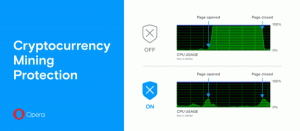Ställ in olika bakgrundsbilder per skärm i Windows 10
Nuförtiden har många användare redan mer än en skärm ansluten till sin dator. Designers, utvecklare och till och med teknikentusiaster kör sina system med två eller flera bildskärmar. Om du är en av dem kanske du är intresserad av att ha en annan skrivbordsbakgrund per skärm i Windows 10. I den här artikeln kommer vi att se hur det kan göras.
Windows 10-användare med flera skärmar måste konfigurera operativsystemet annorlunda jämfört med Windows 7. Lämpliga inställningar finns under Inställningar - System - Display. Under Flera skärmar det är möjligt att ställa in Windows 10 för att utöka eller duplicera din primära skärm och ändra andra inställningar:
Som standard använder Windows 10 samma bakgrund för varje ansluten skärm som visas nedan:
Det finns ett hemligt dolt trick i appen Inställningar som låter dig ändra detta och ställ in en annan bakgrund per skärm i Windows 10. Här är hur det kan göras.
Hur man applicerar en annan bakgrund per bildskärm i Windows 10
Så här använder du en annan bakgrund per bildskärm i Windows 10:
- Öppna Appen Inställningar.
- Gå till Anpassning -> Bakgrund.
- Högerklicka eller tryck länge på tapetminiatyrerna du ser under Välj din bild för att visa snabbmenyn:
- Från snabbmenyn väljer du på vilken skärm den ska användas. Jag skulle till exempel vilja byta tapet på min andra display, så jag väljer objektet Ställ in för monitor 2:
Det är allt. Med detta enkla trick kan du använda olika skrivbordsbakgrunder på varje skärm du har anslutit till din PC. I kommentarerna, vänligen dela om du föredrar att ha en separat bakgrund per bildskärm eller om du spänner över eller sträcker ut samma bild över skärmar.
Stöd oss
Winaero är mycket beroende av ditt stöd. Du kan hjälpa webbplatsen att fortsätta ge dig intressant och användbart innehåll och programvara genom att använda dessa alternativ:
Om du gillar den här artikeln, vänligen dela den med knapparna nedan. Det kommer inte att ta mycket från dig, men det kommer att hjälpa oss att växa. Tack för ditt stöd!